Виправте ключові проблеми мережі, налаштувавши налаштування безпеки
- Ключ безпеки мережі – це пароль, який використовують користувачі для підключення до Інтернету, і він може викликати багато розчарувань, коли він не працює.
- Користувачі повідомляють, що ключ бездротової мережі не працює, і в цій статті ми розглянемо, як ви можете це виправити.
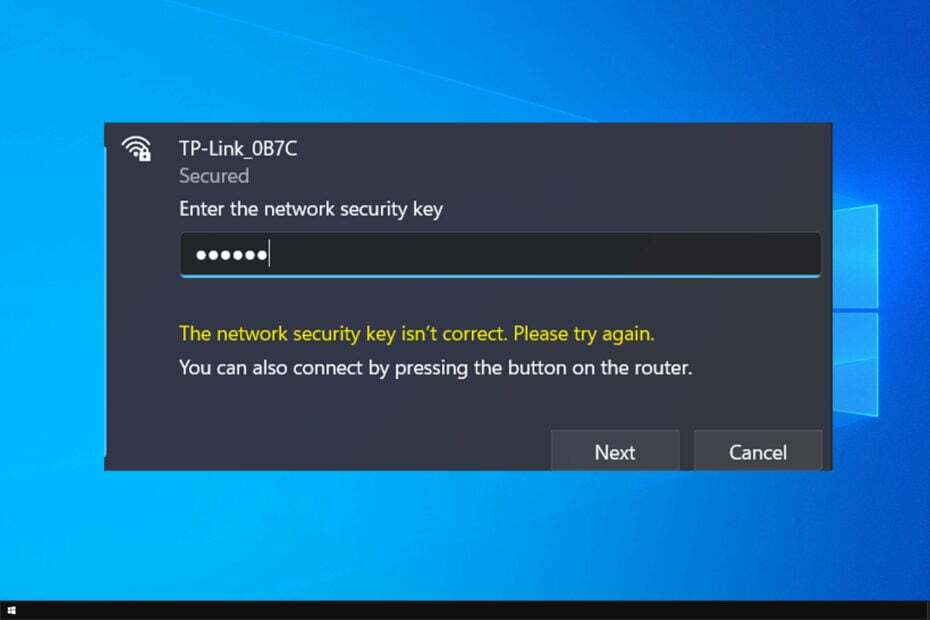
Багато з нас використовують мережі Wi-Fi для підключення до Інтернету, але багато хто повідомили, що їхній мережевий ключ безпеки не працює.
Якщо це станеться, можливо, ви захочете знайдіть свій пароль Wi-Fi і переконайтеся, що це правильно. Це не завжди спрацьовує, і якщо це трапляється, вам потрібно продовжити та вирішити проблему самостійно.
Ця помилка не дозволить вам підключитися до мережі Wi-Fi, але є спосіб її вирішення.
Чому мій ключ безпеки не працює?
Існує кілька причин виникнення цієї проблеми, серед яких найпоширеніші:
- Проблеми з драйверами – Іноді проблеми з драйверами можуть спричинити проблеми з мережевим адаптером. Якщо це станеться, продовжуйте оновити драйвери.
- Проблеми з мережевими пристроями – Збої досить поширені, і якщо це трапляється, вам потрібно перезавантажити мережевий адаптер.
- Налаштування підключення – Легко неправильно налаштувати підключення, але це можна виправити в налаштуваннях маршрутизатора.
Ось деякі подібні проблеми бездротової мережі, про які повідомляли користувачі:
- Ключ безпеки мережі не працює в Windows 10 – Існують різні проблеми, які можуть вплинути на вашу бездротову мережу, і якщо ви зіткнетеся з ними, обов’язково спробуйте одне з наших рішень.
- Ключ безпеки Netgear не працює – Обов’язково змініть налаштування мережі та перевірте, чи це працює.
Як я можу виправити мережевий ключ безпеки, який не працює в Windows 10?
Перш ніж ми почнемо вирішувати проблему, вам слід виконати кілька перевірок:
Як ми тестуємо, перевіряємо та оцінюємо?
Протягом останніх 6 місяців ми працювали над створенням нової системи перегляду того, як ми створюємо контент. Використовуючи його, ми згодом переробили більшість наших статей, щоб надати фактичні практичні знання про створені нами посібники.
Більш детально ви можете прочитати як ми тестуємо, переглядаємо та оцінюємо в WindowsReport.
- Перевірте свій пароль – Переконайтеся, що ваш пароль Wi-Fi правильний. Якщо ви використовуєте повторювач, пропонується використовувати однаковий пароль для повторювача та маршрутизатора.
- Використовуйте пароль за умовчанням – У деяких випадках може допомогти використання стандартного пароля маршрутизатора. Однак це працює лише після перезавантаження маршрутизатора.
- Чому мій ключ безпеки не працює?
- Як я можу виправити мережевий ключ безпеки, який не працює в Windows 10?
- 1. Перевстановіть драйвер
- 2. Переконайтеся, що ваші мережеві драйвери оновлені
- 3. Створіть новий пароль
- 4. Вимкніть мережевий пристрій
- 5. Створіть нове підключення до мережі
- Як скинути ключ безпеки мережі?
1. Перевстановіть драйвер
- Прес вікна клавіша + X і вибирайте Диспетчер пристроїв зі списку.
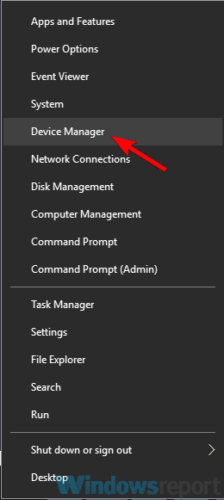
- Знайдіть свій мережевий адаптер, клацніть його правою кнопкою миші та виберіть Видаліть пристрій.
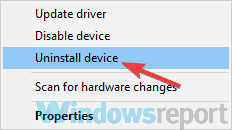
- Коли з’явиться меню підтвердження, перевірте Видалити драйвер для цього пристроюі натисніть Видалити.
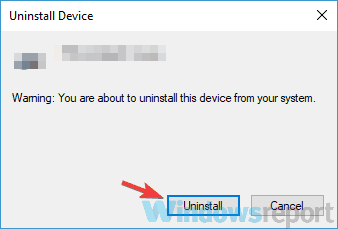
- Після видалення драйвера натисніть Сканування апаратних змін значок.
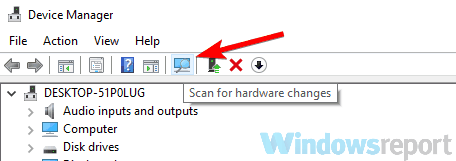
Після цього Windows спробує встановити драйвер за замовчуванням. Якщо драйвер за замовчуванням не працює, можливо, вам доведеться оновити його та перевірити, чи це вирішує проблему Ключ мережі неправильний помилка.
2. Переконайтеся, що ваші мережеві драйвери оновлені
- Відвідайте веб-сайт виробника материнської плати та перейдіть до розділу драйверів.
- Знайдіть материнську плату та виберіть Драйвери та утиліти.
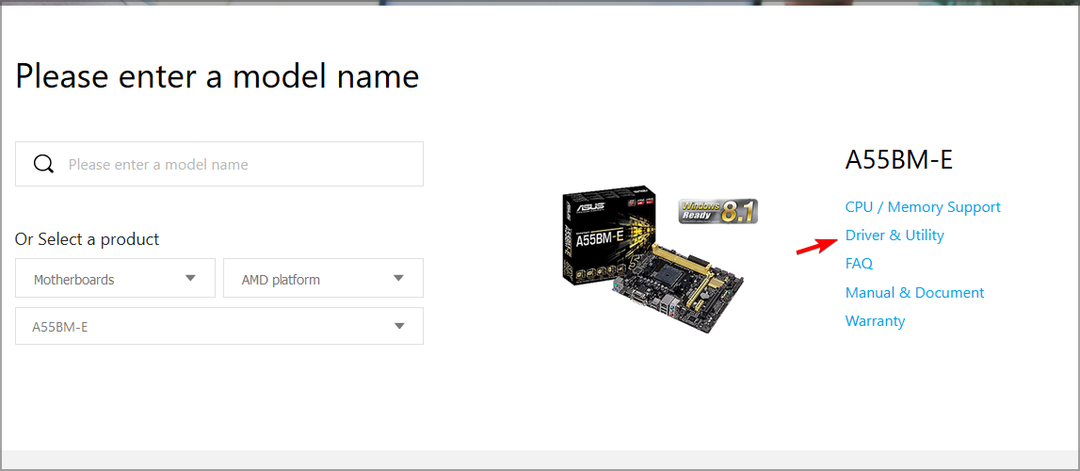
- Знайдіть найновіший драйвер мережі або локальної мережі та завантажте його.
- Запустіть інсталяційний файл, щоб інсталювати його.
Крім того, ви можете використовувати інструменти сторонніх розробників, такі як DriverFix щоб оновити всі ваші драйвери автоматично всього за пару кліків. Це програмне забезпечення має простий у використанні інтерфейс і надзвичайно просте у використанні.
Після завершення сканування системи DriverFix порівняє знайдені драйвери з драйверами зі своєї вбудованої бази даних, і будь-який пошкоджений або зламаний драйвер буде відремонтовано та виправлено.
⇒ Отримати DriverFix
3. Створіть новий пароль
- Увійдіть у налаштування роутера. Перегляньте посібник маршрутизатора, щоб побачити правильні дії для вашої моделі.
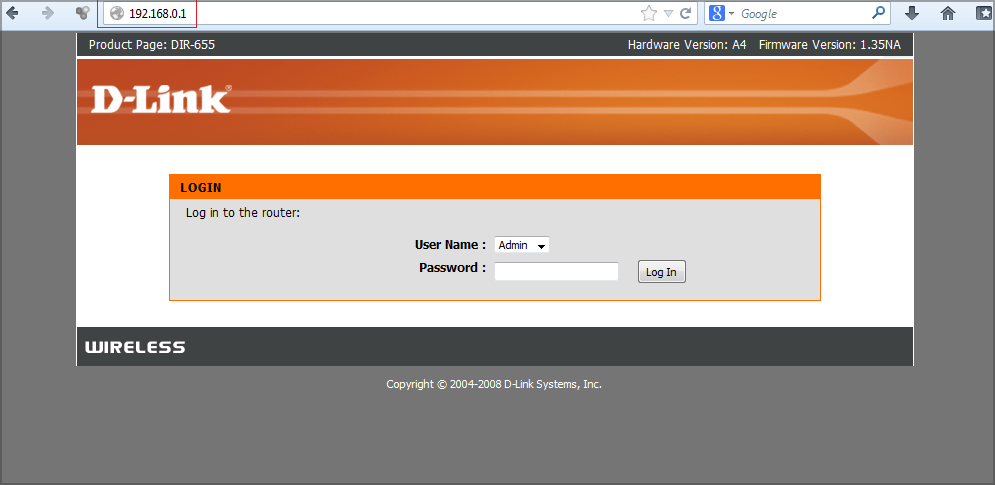
- Перейти до Бездротова безпека і встановіть новий пароль.
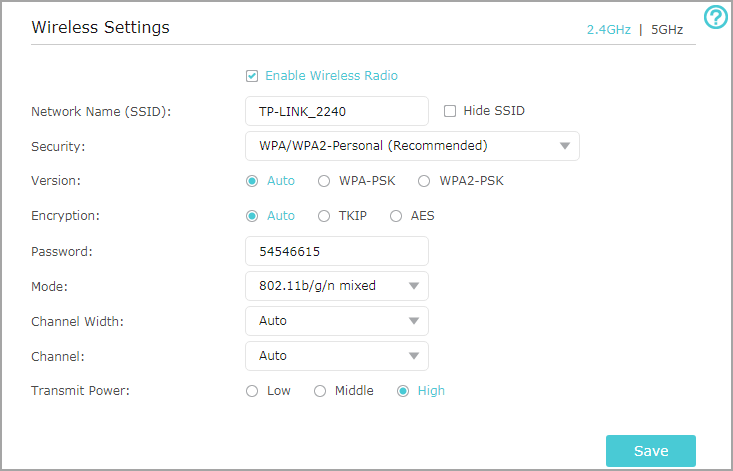
- Зберегти зміни.
Ви також можете спробувати змінити тип безпеки з WPA2-PSK[AES] до WPA-Авто. Майте на увазі, що WPA-Auto менш безпечний, тому будьте особливо обережні.
Зробивши це, перевірте, чи Ключ безпеки мережі неправильний, спробуйте ще раз помилка зникла.
4. Вимкніть мережевий пристрій
- ВІДЧИНЕНО Диспетчер пристроїв.
- Знайдіть бездротовий адаптер, клацніть його правою кнопкою миші та виберіть Вимкнути пристрій.
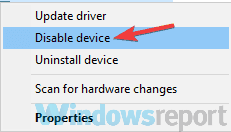
- З’явиться повідомлення про підтвердження. Натисніть Так продовжити.
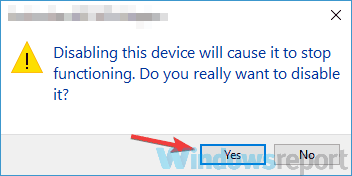
- Зачекайте кілька секунд, а потім увімкніть бездротовий адаптер.
Після цього ви зможете підключитися до бездротової мережі. Якщо це не спрацює, ви можете спробувати вимкнути бездротове з’єднання та перевірити, чи це допомагає. Для цього виконайте такі дії:
- Відкрийте Додаток налаштувань. Ви можете зробити це швидко, використовуючи вікна клавіша + я ярлик.
- Далі перейдіть до Мережа та Інтернет розділ.
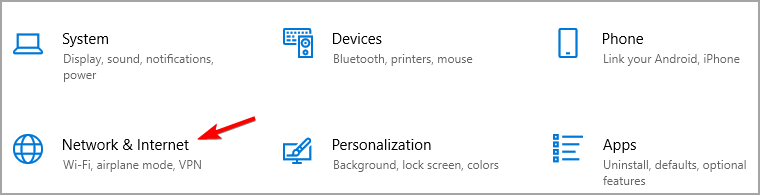
- Прокрутіть униз і натисніть на правій панелі Змінити параметри адаптера.
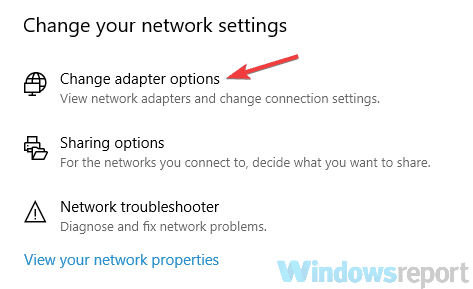
- Знайдіть бездротове підключення, клацніть його правою кнопкою миші та виберіть Вимкнути з меню.
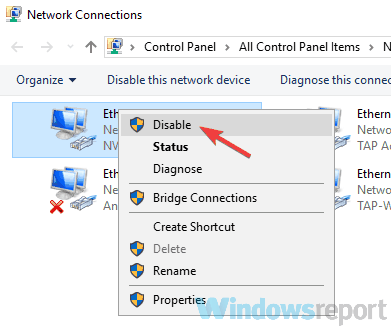
- Зачекайте кілька хвилин і ввімкніть бездротове з’єднання.
- Виправлення: немає Інтернету, захищена помилка у Windows 11
- У Windows 11 відсутня опція мобільного зв’язку? Як увімкнути його знову
Після цього помилка «Ключ безпеки мережі WiFi не правильний» зникне.
Майте на увазі, що це рішення є лише обхідним шляхом, тому вам, можливо, доведеться повторювати його щоразу, коли з’являється проблема.
5. Створіть нове підключення до мережі
- ВІДЧИНЕНО Центр мереж і спільного доступу. Ви можете зробити це з Мережа та Інтернет розділ в Додаток налаштувань.
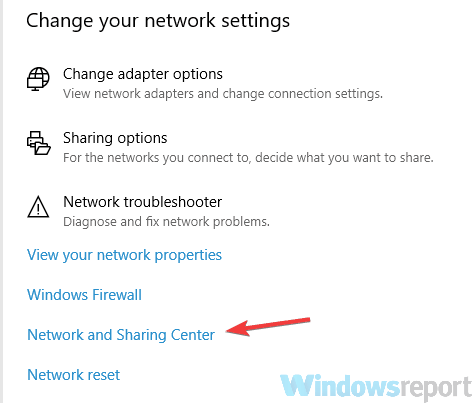
- Виберіть Налаштуйте нове підключення або мережу варіант.
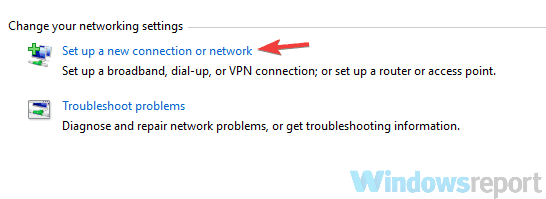
- Тепер виберіть Підключіться до бездротової мережі вручну, підключіться до прихованої мережі або створіть новий бездротовий профіль і натисніть Далі.
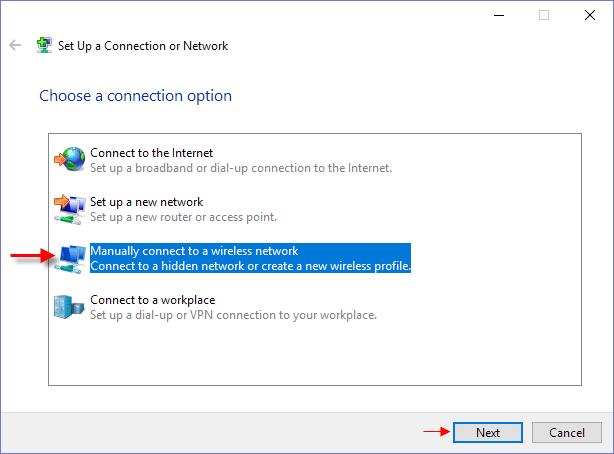
- Введіть назву нової бездротової мережі. Обов’язково використовуйте те саме ім’я, яке ви використовуєте для поточної бездротової мережі.
- Встановіть Тип безпеки до WPA2-персональний і Тип шифрування до AES.
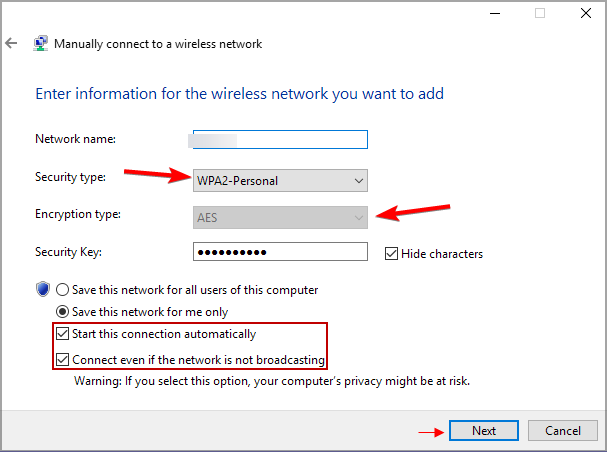
- Тепер введіть пароль, який ви використовуєте для бездротової мережі.
- Перевірте Запустити це підключення автоматично прапорець і натисніть Далі.
- Підключіться до бездротової мережі.
Багато користувачів повідомили, що це рішення спрацювало для них, тому обов’язково спробуйте його.
Як скинути ключ безпеки мережі?
- Відкрийте браузер.
- В адресному рядку введіть IP-адресу маршрутизатора. Зазвичай це 192.168.0.1.

- Далі введіть облікові дані маршрутизатора.
- Увійшовши в систему, перейдіть до бездротової безпеки.
- Звідти ви зможете змінити або скинути ключ безпеки мережі.
Щоб дізнатися більше, обов’язково прочитайте наш посібник змінити пароль Wi-Fi.
Майте на увазі, що це лише загальні кроки. Процес залежить від моделі маршрутизатора, тому обов’язково перевірте посібник.
Якщо у вас виникають проблеми з мережевим ключем безпеки, проблема зазвичай пов’язана з вашими драйверами або налаштуваннями. Однак ви зможете вирішити цю проблему за допомогою одного з наших рішень.
Ви також можете вимкніть ключ безпеки USB якщо ви не можете отримати доступ до деяких сайтів у своєму браузері.
Якщо у вас є додаткові пропозиції чи рекомендації, повідомте нас у розділі коментарів нижче.


